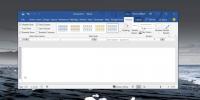Hoe de stijl voor alle tabellen in Microsoft Word te veranderen
Met Microsoft Word kunt u de opmaak toepassen op grote tekstfragmenten. U kunt de opmaak die op één stuk tekst is toegepast, kopiëren en deze met slechts een paar klikken op hele alinea's en secties toepassen. Helaas geldt hetzelfde niet voor tafels. Als u de stijl voor alle tabellen in een bepaald document wilt wijzigen, moet u ze allemaal afzonderlijk selecteren en de stijl wijzigen. Het alternatief is om hiervoor een macro te gebruiken.
Vind tafelstijl
Voordat u de macro kunt maken, moet u de naam van de tabelstijl vinden die u wilt toepassen. Dit is vrij eenvoudig. Open het Word-document waarvoor u de tabelstijlen wilt wijzigen. Klik in een tabel en ga vervolgens naar het tabblad Ontwerpen op het tabblad Hulpmiddelen voor tabellen.
Beweeg de muiscursor over de tabelstijl die u op alle tabellen wilt toepassen, en een tooltip vertelt u hoe deze wordt genoemd. Noteer de naam en je bent klaar om de macro te maken.

Tabelstijl Macro
Schakel het tabblad Ontwikkelaar in Word in door naar Bestand> Opties> Lint aanpassen te gaan. Schakel de werkbalk voor ontwikkelaars in en keer terug naar uw document.
Klik op het tabblad Ontwikkelaar en klik op Macro's. Geef het de volgende naam;
ApplyTableStyle
Klik op maken en voer het volgende in het codevak in, maar u moet deze regel bewerken: tbl. Style = "Medium Shading 2 - Accent 1". Vervang het bit binnen de aanhalingstekens door de naam van de tabelstijl die u in de vorige stap hebt gekopieerd. Verwijder de aanhalingstekens niet uit de code. Voer gewoon de naam van de tabelstijl in en voer deze uit.
Sub ApplyTableStyle () Dim tbl als tabel. Voor elke tbl in ActiveDocument. Tabellen. tbl. Style = "Medium Shading 2 - Accent 1" De volgende. Einde Sub

Dat is alles wat je hoeft te doen. Zodra de macro is uitgevoerd, wordt automatisch de stijl voor alle tabellen gewijzigd. Als u ooit een verschillende tafelstijl, u zult deze macro moeten verwijderen omdat deze de stijl van alle tabellen proactief verandert in de stijl die u in de macro hebt opgegeven.
Als u ooit moet wijzigen welke stijl de macro toepast, moet u de code bewerken en de naam van de stijl die u wilt toepassen vervangen. De macro past stijlen toe op alle huidige en alle nieuwe tabellen in het document. Dit zou natuurlijk gemakkelijker zijn als Microsoft Word hiervoor een ingebouwde optie had. Het lijkt een vreemde tekortkoming voor de app.
Zoeken
Recente Berichten
PowerPoint: tekst toevoegen aan een dia tijdens een presentatie
Een presentatie kan alle soorten doelgroepen hebben. Er is geen reg...
Hoe maak je een voorinstelling voor het verbergen van dia's in PowerPoint
U kunt dia's verbergen voor een presentatie in PowerPoint. Eenmaal ...
Hoe de stijl voor alle tabellen in Microsoft Word te veranderen
Met Microsoft Word kunt u de opmaak toepassen op grote tekstfragmen...